2019-09-03 10:33:59来源:分享吧
达芬奇调色软件如何导出视频?这是很多玩家会遇到的一个问题,对此分享吧小编就为大家带来导出视频的操作方法介绍,感兴趣的小伙伴不要错过哦!方法/步骤
1、用户可以直接点击左上角的“渲染设置”选项开始导出,大家在其中设置想要导出的视频生成格式、编解码器、分辨率、质量大小等内容,最后只需要点击添加到渲染队列即可,如下图所示:
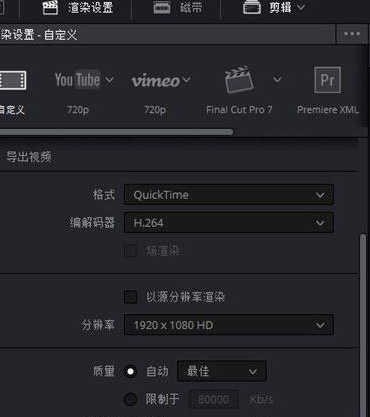
2、在软件右上角渲染队列里可以看到你刚添加的任务,然后选中,再点击开始渲染,耐心等待视频的生成,如下图所示:
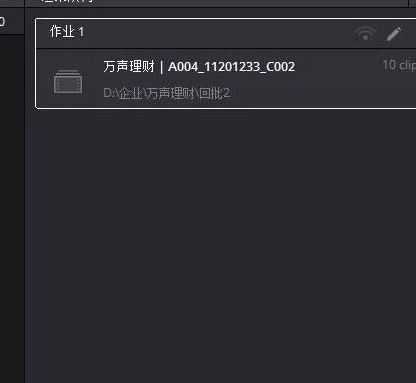
3、渲染完成后,只需要打开之前所设置的保存目录,则可看到渲染完成的视频啦,导出保存编辑成功的视频就是这么简单,如下图所示:
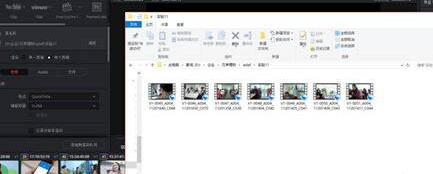
Premiere如何创建编辑子剪辑?Pr创建编辑子视频图文教程详解
以上就是小编为大家带来的达芬奇导出视频的操作方法介绍,想了解更多《视频剪辑》教程,欢迎收藏分享吧下载站!这里有最新最全的软件教程大全。
 视频剪辑
视频剪辑
短视频,小视频越来越火,不少小伙伴对此一定很熟悉了,作为小视频的最佳搭档之一,视频剪辑软件也一定要选好,毕竟它可是直接关系到视频的播放效果,也许过去小伙伴觉得自己用不到视频剪辑的软件,认为只有拍电视,电影什么的才能用到,现在就不一样了,因为每个人都可能是镜头中的表演者,所以视频剪辑软件就成了必需品。下面分享吧给小伙伴们整理了容易操作的视频剪辑软件合集,有需要的小伙伴快来看看吧。

百度地图具备全球化地理信息服务能力,包括智能定位、POI检索、路线规划、导航、路况等,是业内拥有全景数据最丰富的地图服务商,街道全景已覆盖国内95%的城市,不仅可以查询驾车路线,还可以随时随地查询公交,使用起来非常便捷,但是有很多小伙伴不知道有些功能该如何使用,下面分享吧小编带大家一起来看看吧。

云闪付是一种非现金收付款移动交易结算工具,具有收付款、享优惠、卡管理三大核心功能,消费者通过“云闪付”APP即可绑定和管理各类银行账户,并使用各家银行的移动支付服务及优惠权益。还能够一站式查询所有绑定借记卡的余额信息以及银行卡相关交易等,使用起来方便快捷,但是还是会有许多新手伙伴不知道怎么使用,下面分享吧小编为大家带来了相关教程合集,感兴趣的小伙伴快来看看吧。